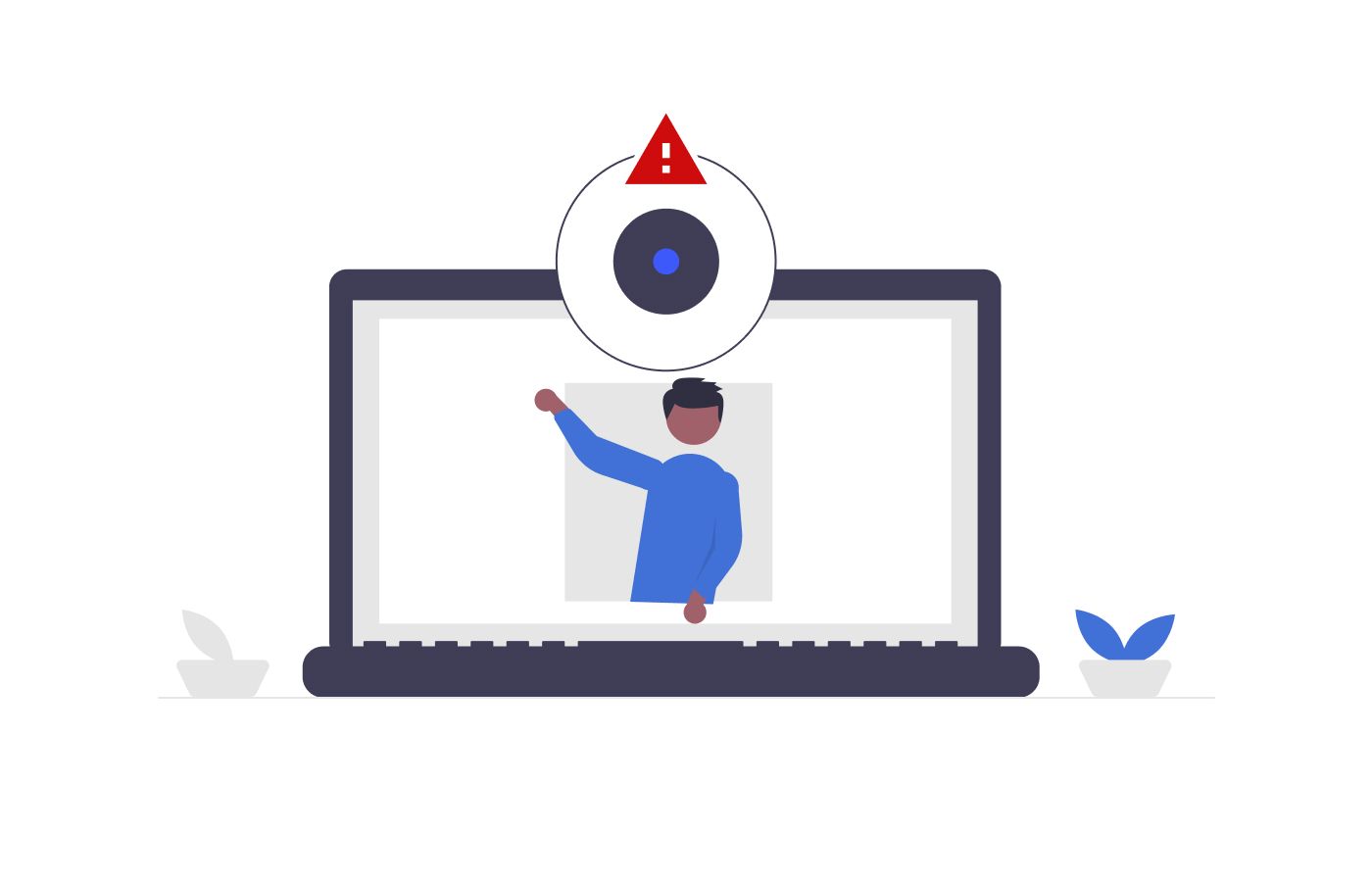À l'ère numérique d'aujourd'hui, des pirates informatiques infiltrant la caméra de votre ordinateur portable, vous observant secrètement et exploitant potentiellement les images peuvent ressembler à une intrigue tirée d'un film hollywoodien. Cependant, la réalité est que des incidents comme ceux-ci, connus sous le nom de « camfecting », sont plus plausibles que vous ne le pensez.
Si des inquiétudes concernant la sécurité de la caméra de votre ordinateur portable vous ont traversé l'esprit, vous n'êtes pas seul. Cet article est là pour répondre à ces inquiétudes et vous fournir des informations précieuses pour protéger votre vie privée.
À mesure que les cybermenaces évoluent, la protection de votre espace personnel est cruciale. Nous sommes là pour vous donner les connaissances essentielles sur la détection des violations potentielles des caméras. En reconnaissant les signes et en sachant quelles mesures prendre, vous pouvez améliorer la sécurité de votre ordinateur portable et votre tranquillité d'esprit.
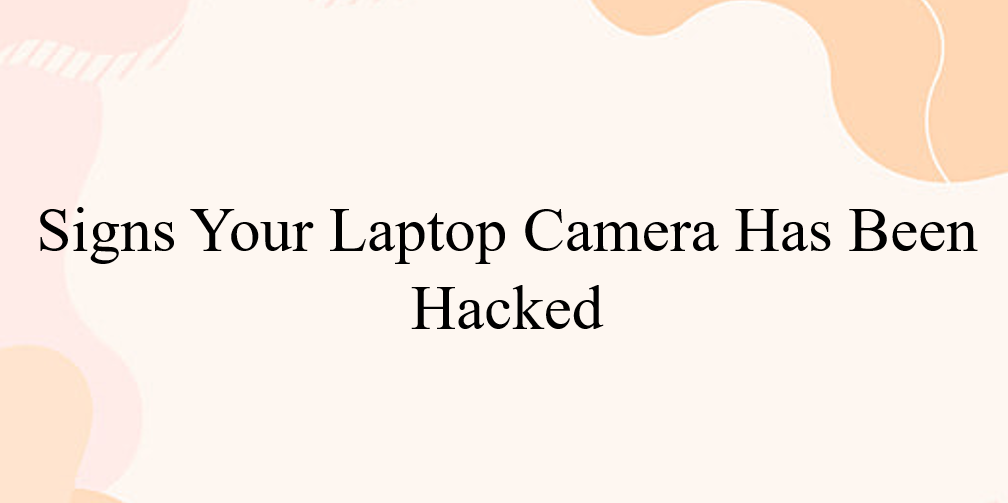
Table des matières
- Détection d'une caméra d'ordinateur portable piratée
- Prévenir le piratage de webcam
- Réflexions finales
Détection d'une caméra d'ordinateur portable piratée
Dans un monde où la confidentialité numérique est primordiale, il est crucial de reconnaître les signes d'une caméra d'ordinateur portable compromise. Découvrez comment identifier les violations potentielles et protéger votre espace personnel contre tout accès non autorisé.

1. Vérifiez le voyant de la caméra
Si le voyant de la webcam de votre ordinateur portable s'allume de manière inattendue ou se comporte de manière inhabituelle (comme clignoter lorsque vous n'avez pas activé la caméra), c'est le signe que quelque chose ne va pas. Cependant, pas de panique pour l'instant : cela pourrait être dû à une autre application ou extension de navigateur qui utilise la caméra en arrière-plan.
Pendant que nous vous expliquons les étapes à suivre pour vérifier et résoudre ce problème potentiel, respirez.
Voici ce que vous pouvez faire :
- Observez la lumière : restez calme si la lumière de la webcam est allumée sans votre initiation. Cela pourrait être déclenché par autre chose qu’un piratage.
- Programmes en arrière-plan : les logiciels ou les extensions de navigateur déclenchent parfois involontairement la caméra. Cela pourrait être la cause de la lumière inattendue.
- Revérification : pour en être sûr, étudions plus en détail. Fermez toutes les applications et navigateurs et regardez si le voyant persiste.
- Redémarrez votre appareil : un simple redémarrage peut parfois résoudre tout problème logiciel affectant votre webcam.
- Ouvrez les applications avec précaution : rouvrez les applications individuellement et remarquez si certaines déclenchent la lumière. Cela aidera à identifier le coupable.
- Désactiver les extensions suspectes : si une extension de navigateur est à l'origine du problème, essayez de désactiver les extensions individuellement et d'observer le comportement de la lumière.
- Restez vigilant : n'oubliez pas que même si le voyant lumineux est un signe utile, il n'est pas infaillible. Certains hacks sophistiqués peuvent le contourner.
2. Examiner les extensions de navigateur
Les extensions de navigateur peuvent déclencher involontairement votre caméra, ce qui suscite des inquiétudes quant à votre vie privée. Pour vérifier cela, commencez par redémarrer votre ordinateur et ouvrez votre navigateur.
Si le voyant de la webcam s'allume de manière inattendue lorsque vous lancez le navigateur, cela est probablement lié à une extension. Ne vous inquiétez pas, il existe une solution.
Voici comment y remédier :
- Redémarrer et observer : redémarrez votre ordinateur et ouvrez votre navigateur. Surveillez toute activité inhabituelle de la lumière de la caméra.
- Repérez l'extension : si la lumière réagit à votre navigateur, une extension problématique peut en être la cause.
- Isoler le coupable : pour identifier les extensions spécifiques à l'origine du problème, désactivez-les individuellement.
- Reprendre le contrôle : en identifiant l'extension problématique, vous pouvez vous assurer que votre caméra n'est utilisée qu'avec votre autorisation.
3. Examiner les candidatures
Les applications fonctionnant sans votre consentement pourraient déclencher le voyant lumineux de votre caméra. Voici comment gérer cette possibilité :
- Tester les applications : lancez une application et vérifiez si le voyant de la webcam s'allume. Si c'est le cas, vous avez trouvé la cause.
- Processus d'élimination : pour identifier l'application coupable, vérifiez les applications individuellement pour l'activité de la caméra.
- Tâche fastidieuse : comme cela implique toutes vos applications, le processus peut prendre du temps en raison du nombre de programmes.
Rappelez-vous :
Si le voyant de votre webcam s'active juste après le démarrage de votre ordinateur sans lancer aucune application, c'est un signal d'alarme. Dans ce cas, passez à l'étape suivante, car votre caméra pourrait être compromise.
4. Surveiller le processus de webcam
Voici comment garder un œil sur les programmes utilisant votre webcam :
- Vérification du Gestionnaire des tâches : ouvrez le Gestionnaire des tâches et examinez les programmes en cours d'exécution dans l'onglet Processus.
- Utilitaire de webcam Spot : recherchez un utilitaire de webcam parmi les processus. Ne vous inquiétez pas si vous le trouvez, ce n'est peut-être pas un signe de piratage.
- Comportement par défaut : Parfois, l'utilitaire webcam est configuré pour démarrer lorsque vous redémarrez votre appareil. C'est souvent normal.
- Test de redémarrage : pour être sûr, redémarrez votre ordinateur et observez si l'utilitaire webcam se lance automatiquement.
Rappelez-vous :
La localisation d'un utilitaire de webcam dans des programmes en cours d'exécution n'est pas une source de préoccupation immédiate. Suivre ces étapes vous aide à faire la distinction entre les paramètres réguliers et les violations potentielles.
5. Tester l'utilisation de la webcam
Voici comment tester si votre webcam fonctionne anormalement :
- Fermer tous les programmes : fermez toutes les applications et tous les programmes en cours d'exécution sur votre ordinateur portable.
- Activer la webcam : essayez d'allumer votre webcam. Si vous rencontrez un message d'erreur indiquant qu'il est déjà utilisé, cela peut signifier un piratage potentiel ou une application s'exécutant inaperçue en arrière-plan.
Points importants à retenir :
- Un message d'erreur lors de ce test peut indiquer un accès non désiré à la caméra.
- Cette étape permet de détecter l'utilisation non autorisée de la webcam, garantissant ainsi que votre confidentialité reste intacte.
- Reportez-vous à l'étape 1 pour obtenir des indices si vous soupçonnez une activité en arrière-plan cachée.
En suivant ces étapes, vous protégez activement votre webcam contre tout accès non autorisé et toute violation potentielle.
6. Enquêter sur les enregistrements audio et vidéo
Voici comment vérifier si votre webcam a été compromise :
- Enregistrements possibles : le piratage d'une webcam peut entraîner des enregistrements audio ou vidéo inaperçus.
- Vérifier le stockage de la webcam : recherchez le dossier dans lequel votre webcam stocke les enregistrements. Recherchez tous les fichiers que vous ne reconnaissez pas.
- Examiner les paramètres : vérifiez les paramètres de votre webcam et assurez-vous que le dossier d'enregistrement n'a pas été falsifié.
Un mot d'avertissement :
- Cette méthode pourrait révéler des enregistrements non autorisés, mais elle n'est pas infaillible.
- Les pirates pourraient diffuser du contenu en direct sans stocker de fichiers.
- Ne vous fiez pas uniquement à cette méthode ; ce n'est qu'une étape dans la protection de votre vie privée.
7. Exécutez une analyse des logiciels malveillants
Voici comment réagir si vous soupçonnez un piratage de webcam :
- Importance de l'analyse des logiciels malveillants : si vous détectez une activité suspecte, il est crucial d'analyser votre système à la recherche de logiciels malveillants.
- Détournement de logiciels malveillants : des logiciels malveillants peuvent prendre le contrôle de votre webcam. Effectuez une analyse approfondie pour identifier et supprimer les menaces potentielles.
- Mettre en quarantaine les fichiers détectés : si l'analyse détecte des fichiers inconnus, isolez-les en quarantaine. Cela les empêche de causer davantage de dommages.
Quand demander de l'aide :
Si l'analyse ne résout pas le problème ou si des soupçons persistent, consultez un professionnel de la technologie.
Agir rapidement contre les logiciels malveillants permet de protéger votre confidentialité et votre sécurité numérique.
Les piratages de webcam peuvent-ils éviter les voyants lumineux ?
Même si le voyant lumineux peut signaler un piratage de webcam, ce n'est pas toujours infaillible. Les attaques avancées peuvent compromettre votre caméra sans déclencher la lumière.
Comprendre le voyant :
- Bien que la lumière soit conçue pour s'activer lorsque la caméra enregistre, ce n'est pas toujours le cas en raison du micrologiciel de l'appareil.
- Le micrologiciel, qui contrôle le matériel, peut être manipulé, annulant ainsi la lumière.
Le défi :
- La détection de falsification de votre appareil photo est délicate en raison de ces techniques avancées.
- Cependant, vous pouvez renforcer la sécurité de votre ordinateur, même si vous n'êtes pas sûr du piratage de votre webcam.
Restez en sécurité :
- Découvrez des stratégies pour contrer les bugs de webcam et protéger votre confidentialité numérique.
- Malgré ces défis, vous pouvez prendre certaines mesures pour garantir la sécurité de votre espace personnel.
Prévention du piratage de webcam
Protéger votre webcam contre un piratage potentiel est vital à l'ère numérique. Apprenez les mesures proactives pour protéger votre vie privée et empêcher tout accès non autorisé.
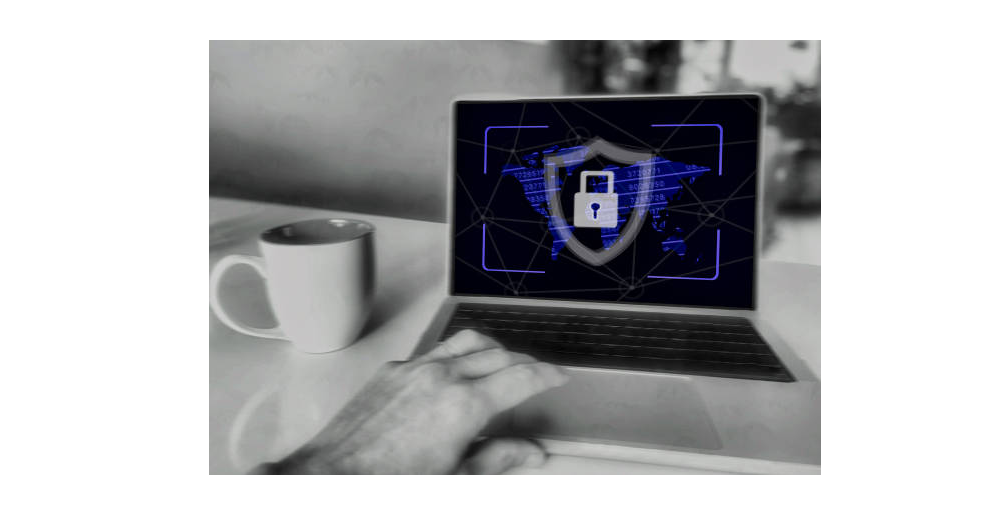
1. Activer le pare-feu
Protégez votre système des menaces potentielles grâce à un pare-feu, une barrière de protection qui surveille l'activité du réseau et déjoue les connexions suspectes. Assurez-vous que le pare-feu intégré de votre ordinateur est actif :
- Rôle du pare-feu : un pare-feu protège votre ordinateur en supervisant les données entrantes et sortantes, empêchant ainsi tout accès non autorisé.
- Activer le pare-feu (Windows) : accédez à « Panneau de configuration > Système et sécurité > Pare-feu Windows Defender > Activer ou désactiver le pare-feu Windows."
- Activer le pare-feu (macOS) : accédez à « Préférences Système > Sécurité et confidentialité > Pare-feu."
2. Utilisez un antivirus fiable
Comptez sur un antivirus puissant pour protéger votre appareil avec une protection robuste. Un antivirus de qualité protège contre les menaces de logiciels malveillants et de logiciels espions, améliorant ainsi votre sécurité numérique.
Couche de sécurité supplémentaire :
- Optez pour un antivirus équipé pour détecter et neutraliser les dangers potentiels.
- Envisagez des fonctionnalités telles que la protection contre les menaces de NordVPN, qui identifie et atténue efficacement les cybermenaces.
3. Évitez les pièges de phishing
Restez informé des astuces de phishing utilisées par les cybercriminels, y compris les tactiques impliquant de faux agents d'assistance. Protégez-vous en étant prudent avec les e-mails, liens et pièces jointes inconnus, qui pourraient conduire à l’installation dangereuse de logiciels d’accès à distance.
Restez prudent :
- Découvrez les tactiques trompeuses que les agents d'assistance imposteurs pourraient utiliser pour accéder à votre appareil.
- Soyez vigilant avec les e-mails provenant d'expéditeurs inconnus et évitez de cliquer sur des liens suspects ou de télécharger des pièces jointes inconnues.
4. Wi-Fi public sécurisé
Méfiez-vous des risques associés aux réseaux Wi-Fi publics, qui sont vulnérables au piratage. Améliorez votre sécurité en utilisant un VPN tel que NordVPN pour protéger vos interactions en ligne.
Restez protégé :
- Les points Wi-Fi publics sont des cibles faciles pour les cybercriminels qui peuvent intercepter vos données.
- Protégez votre activité en ligne en utilisant un VPN comme NordVPN, en cryptant votre connexion et en déjouant les menaces potentielles.
5. Couvrez votre webcam
Faites preuve de simplicité et de sécurité en plaçant du ruban adhésif sur la webcam de votre ordinateur portable, une mesure pratique pour prévenir les intrusions potentielles. Vous pouvez également trouver des caches webcam spécialement conçus pour plus de commodité et de protection.
Défense facile :
- Protégez votre caméra des regards indiscrets en utilisant du ruban adhésif pour la recouvrir lorsqu'elle n'est pas utilisée.
- Envisagez d'envisager des caches de webcam qui s'attachent parfaitement à votre appareil, offrant ainsi une couche supplémentaire de confidentialité.
6. Évaluer les messages de menace
Faites preuve de prudence lorsque vous êtes confronté à des messages alarmants affirmant que votre webcam est piratée. Soyez sceptique et prenez des mesures pour examiner la crédibilité de telles affirmations et les preuves présentées.
Soyez vigilant :
- Ne croyez pas immédiatement les messages menaçants ; les pirates peuvent utiliser des tactiques alarmistes.
- Évaluez la légitimité des allégations et demandez-vous si leurs preuves sont authentiques.
Réflexions finales
À l’ère des vulnérabilités numériques, il est essentiel d’être vigilant face aux potentiels piratages de webcam. Vous pouvez renforcer votre confidentialité numérique en reconnaissant les signes avant-coureurs et en agissant de manière proactive.
N'oubliez pas les mesures dont nous avons parlé : activez votre pare-feu, comptez sur un antivirus robuste, méfiez-vous du phishing, protégez-vous sur les réseaux Wi-Fi publics avec un VPN, couvrez votre webcam et évaluez toute réclamation alarmante. Utilisez ces précautions pour garantir que vos activités en ligne restent privées et sécurisées.
Restez informé, restez protégé et prenez le contrôle de votre monde numérique.
Encore une chose
Si vous avez une seconde, partagez cet article sur vos réseaux sociaux ; quelqu'un d'autre pourrait également en bénéficier.
Abonnez-vous à notre newsletter et soyez le premier à lire nos futurs articles, critiques et articles de blog directement dans votre boîte de réception e-mail. Nous proposons également des offres, des promotions et des mises à jour sur nos produits et les partageons par e-mail. Vous n’en manquerez pas un.
Articles connexes
» Outil Appareil photo Excel : capturez et affichez des visuels dynamiques dans vos feuilles de calcul
» Comment réparer l'erreur « Nous ne pouvons pas trouver votre caméra (0xA00F4244) » sous Windows 11
» Comment réparer le code d'erreur 0xA00F4244 NoCamerasAreAttached